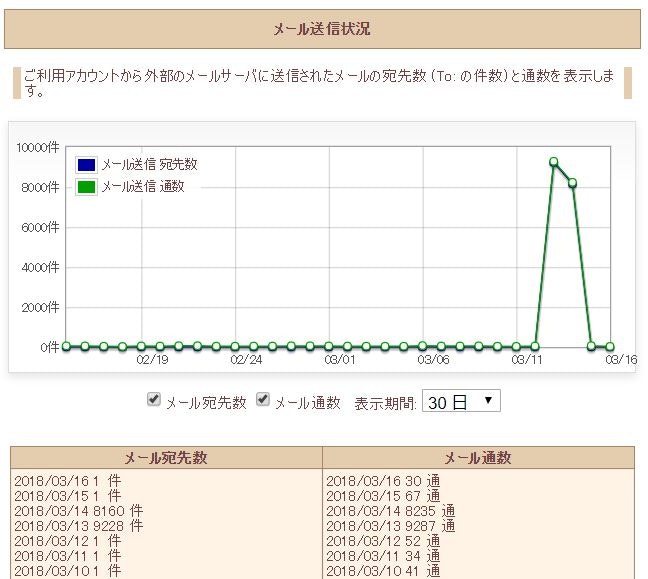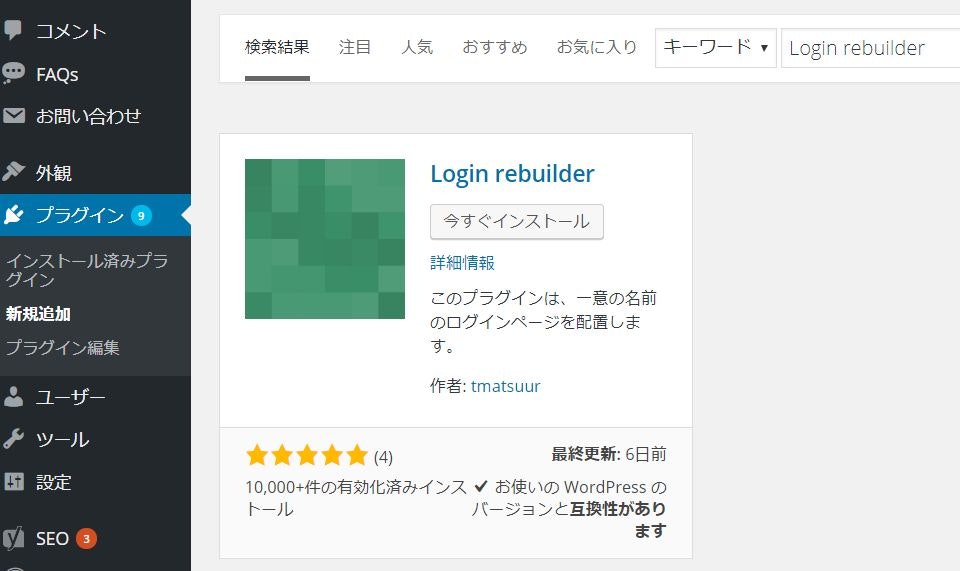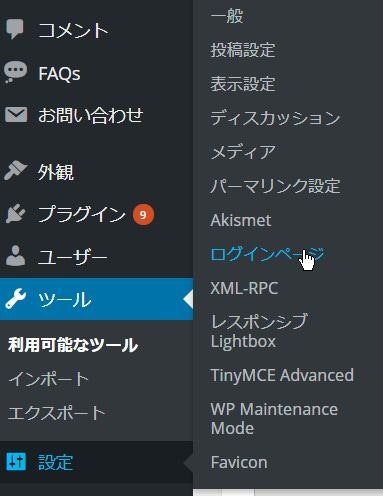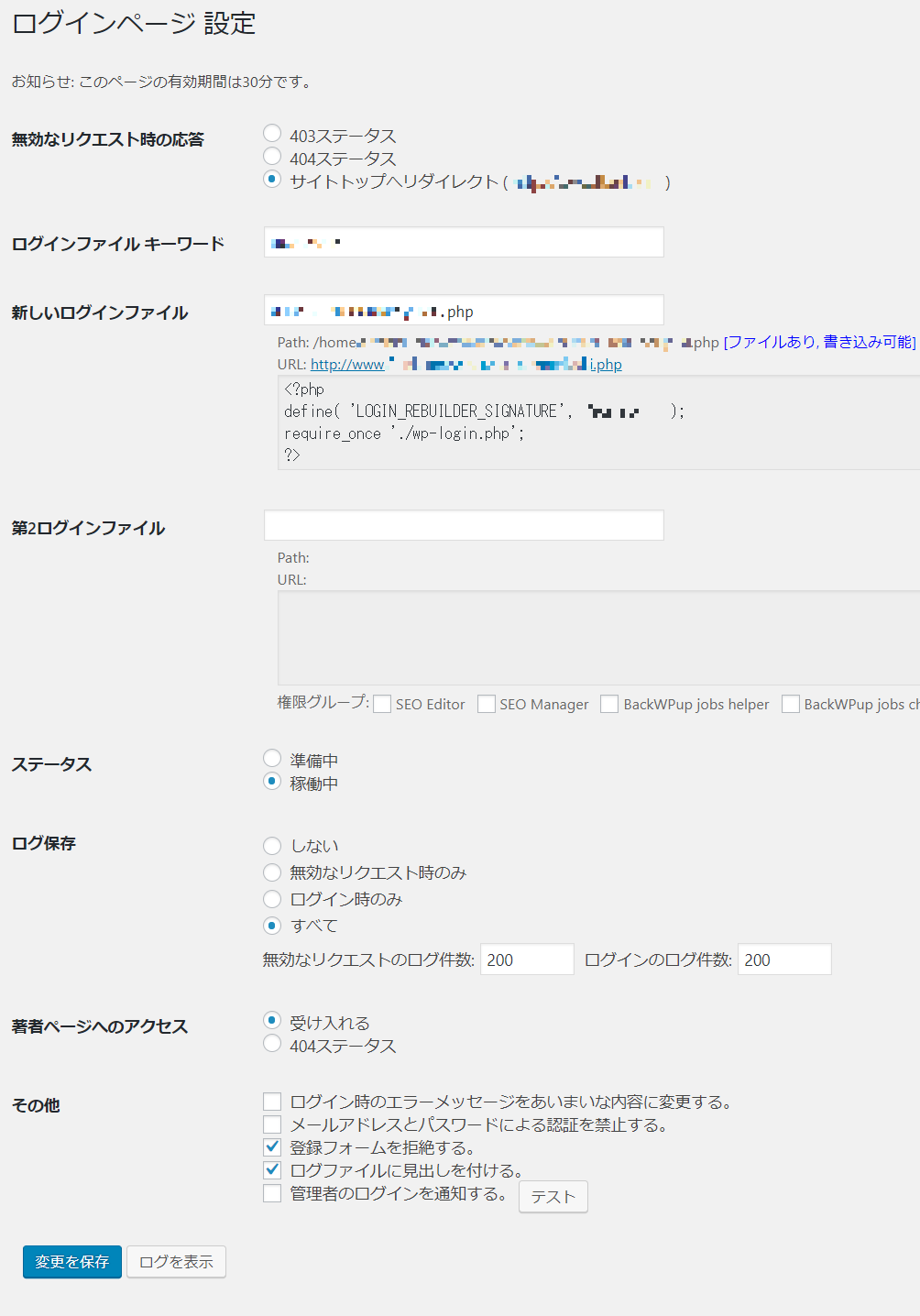パスワードの変更だけでなく、ログインURLも変えましょうというお話です。
WordPressならば、Login rebuilderを使えば簡単です。
設定しないで踏み台にされた例
この度、www●●●.sakura.ne.jp(●●●.sakura.ne.jp) から不正なメールを送信している状況が確認されました。
という怖い連絡がメールで届きました。
確かに、不正なメールが大量にでていることがわかりました。
メールの本文はこんな感じです
以下サクラからの連絡です。
弊社にて調査いたしましたところ、お客様にて運営いただいております
プログラムによるものと判明いたしました。
当該のプログラムは以下となります。
/home/●●●/www/blog/88tz3f.php
/home/●●●/www/wp-content/fdgnasi830fnsz.php
/home/●●●/www/wp-content/plugins/ultimate-faqs/Shortcodes/SubmitFAQ.php
/home/●●●/www/wp-content/plugins/wordpress-seo/admin/class-admin-asset-manager.php
/home/●●●/www/wp-content/plugins/wordpress-seo/admin/class-premium-upsell-admin-block.php
/home/●●●/www/wp-content/uploads/2016/01/abennfdr.php
/home/●●●/www/wp-includes/customize/class-wp-customize-upload-control.php
/home/●●●/www/wp-includes/registration-functions.php
上記につきましては、設置されたプログラムによって不正なメールを外部
サーバへ配信しておりましたため、当該プログラムの設置場所となる以下
ディレクトリのパーミッションを"000"へ変更することにより、実行を一時
的に制限いたしました。
WordpressのログインURLを変更していますか?
デフォルトの場合、
http://www.●●.com/wp-admin.php
のような形になっているので、簡単にログイン画面にアクセスされてしまいます。
プラグインで対応
「Login rebuilder」を利用すると、簡単にログイン画面まわりの制御ができます。
プラグインとして入れられるので、導入・設定は非常に簡単です。
プラグインのインストール
- 管理画面>プラグイン>新規追加
- 「Login rebuilder」を検索→「今すぐインストール」
- インストール後、有効化
Login rebuilderの設定
- 管理画面>左メニューの「設定」>サブメニューの「ログインページ」
ログインページの設定
ファイルのアップロード
- 古いファイルはそのまま
- 新しいphpファイルをwordpressのルートにアップする